Das iPhone bietet von Haus aus die Funktion an, das man es als Hotspot nutzen kann um darüber dann mit dem Notebook im Netz im Netz surfen kann, so habt ihr euren eigenen „Router“ immer und überall dabei. Wer einen UMTS Stick nutzt der benötigt die Funktion natürlich nicht, es kann aber auch mal passieren das der Stick versehentlich zuhause vergessen wird, für diesen Fall ist die Möglichkeit natürlich Gold wert. In dem kleinen Tutorial wollte ich euch kurz vorstellen wie ihr euer iPhone mit dem Notebook/Macbook koppelt und den HotSpot nutzt,
Schritt 1 – Hotspot einrichten:
Zuerst muss die Funktion auf dem iPhone aktiviert werden. Dafür geht ihr in die Einstellungen unter dem Menüpunkt „Persönlicher Hotspot“ wie auf dem Screenshot zu sehen:
Schritt 2 – Passwort ändern und Hotspot aktivieren:
Im nächsten Schritt könnt ihr noch auf Wunsch das Passwort für den Hotspot ändern und anschließend den Hotspot aktivieren, dafür einfach den Regler oben nach rechts schieben:
Wenn ihr das iPhone nicht via USB Kabel mit dem Notebook/MacBook verbinden wollt, könnt ihr auch Bluetooth verwenden um die Verbindung darüber herzustellen, dafür müsst ihr dann Bluetooth am Rechner und am iPhone aktivieren.
Schritt 3 – Bluetooth aktivieren:
Wenn kein USB Kabel verbunden ist wirst danach gefragt ob Du Bluetooth aktivieren möchtest, dazu klickst Du dann einfach auf „Bluetooth aktivieren“ auf dem Display:
Schritt 4 – Koppeln:
Habt ihr alles wie beschrieben gemacht müsst ihr nun nur noch euer Bluetooth am Laptop aktivieren und die Geräte „koppeln“. Nachdem ihr Bluetooth am Notebook aktiviert habt, solltet ihr das iPhone eigentlich recht schnell in der Liste finden:
Mit einem Doppelklick aufs iPhone werden die beiden Geräte dann gekoppelt und die Verbindung steht. Nach einer kurzen Zeit sollte, sofern alles aktiviert und korrekt eingerichtet wurde, das iPhone als WLAN Netz in eurer Liste angezeigt werden:
Schritt 5 – Verbindung herstellen und surfen:
Klickt in der W-Lan Liste einfach auf die Verbindung an und gebt das zuvor gewählte Passwort ein, in meinem Fall, wie oben auf dem Screenshot zu sehen „header0623“, das Passwort war vorgegeben, ich habe es für das Tutorial auch nicht extra geändert, nur zur Info 😉
Wenn bis hier hin alles korrekt verlaufen sein sollte und ihr alles so gemacht wie im Tutorial beschrieben, solltet ihr wenn ihr auf „OK“ klickt nun mit dem iPhone verbunden sein und im Netz surfen können. Viel Spaß. Ich hoffe ich konnte einigen Leuten bei der Einrichtung helfen.
Was bevorzugt ihr, einen UMTS Stick oder euer Smartphone?
[asa]B0085TBACU[/asa]
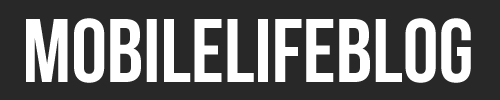
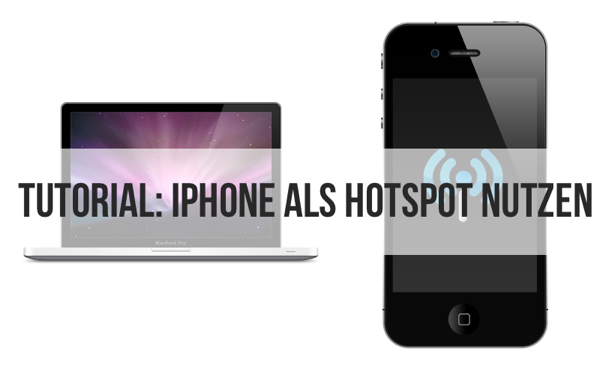

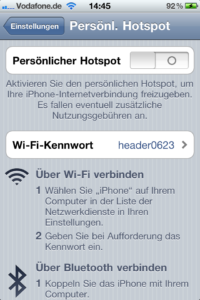


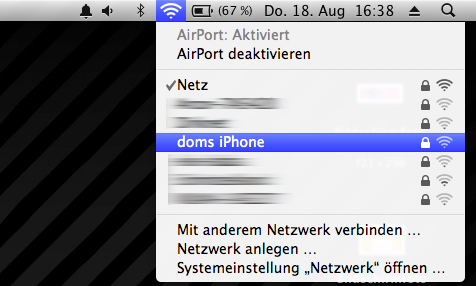

2 Kommentare zu “Tutorial: Das iPhone als Hotspot nutzen”